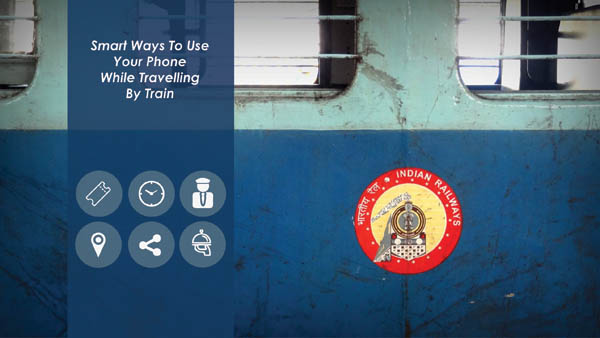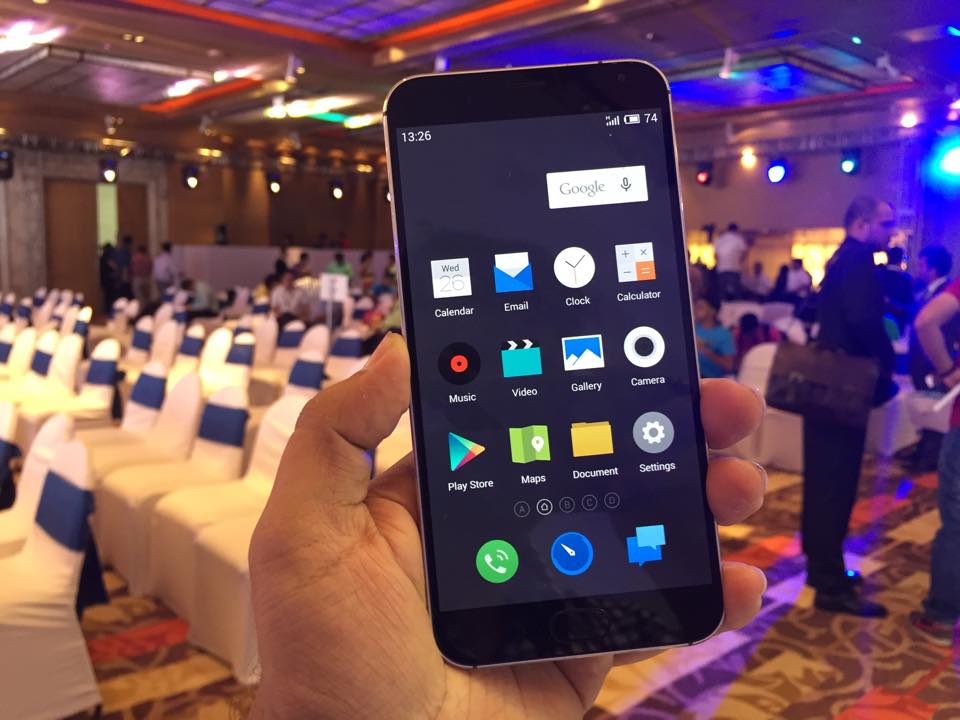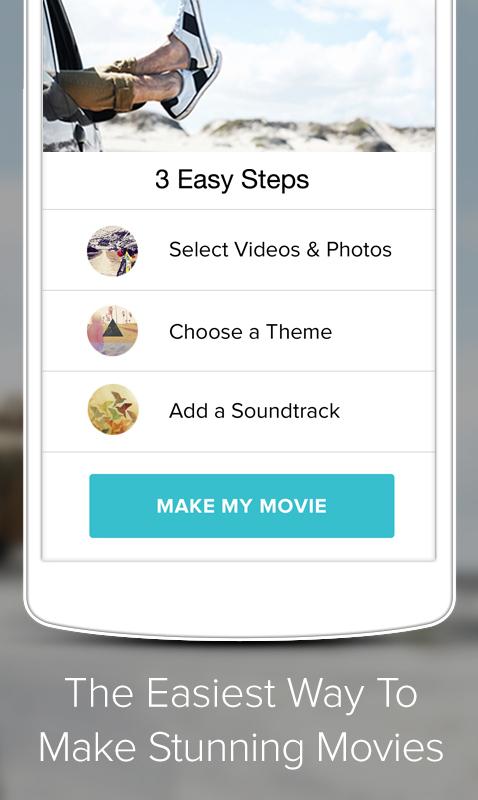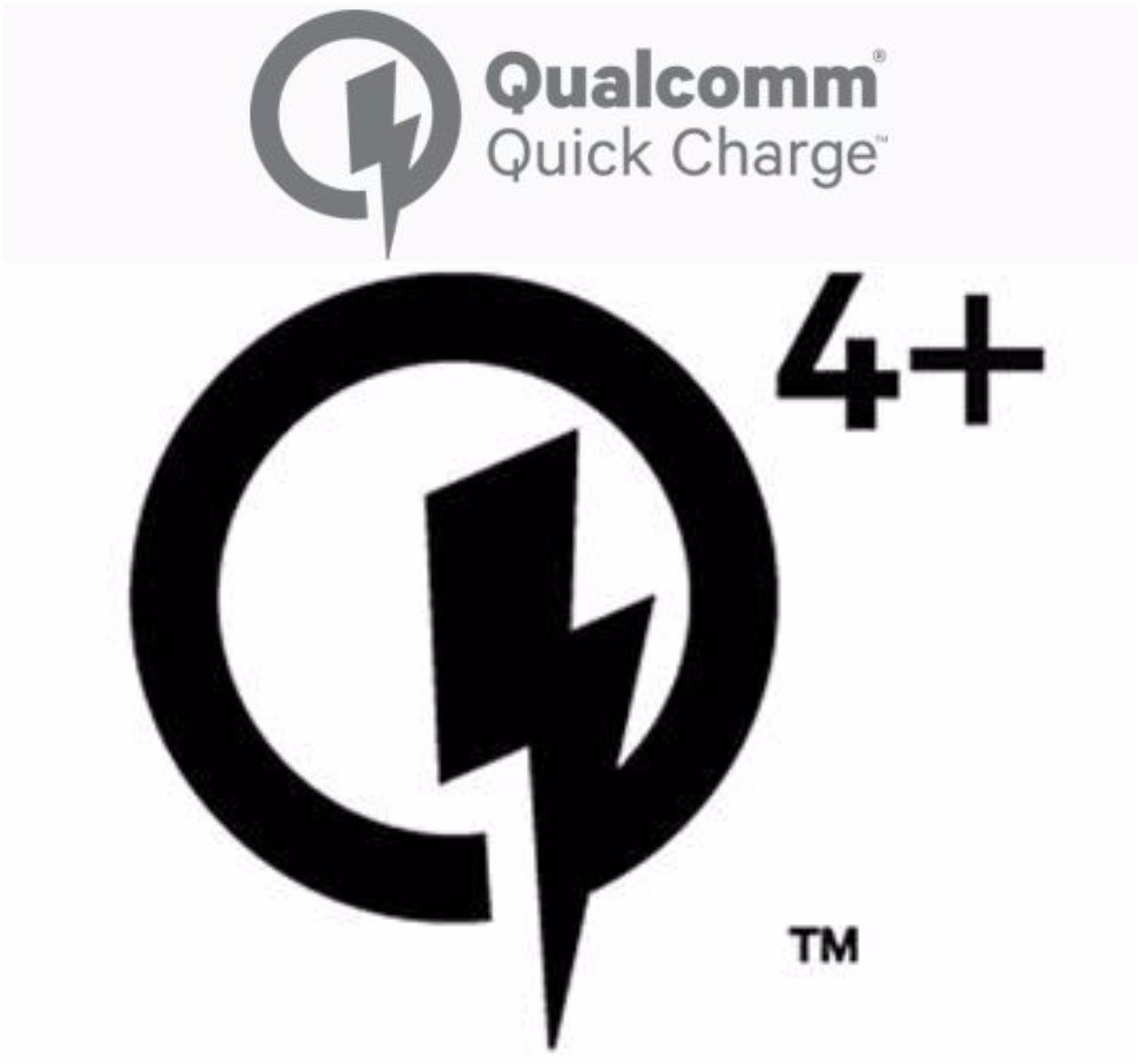합니까 인스 타 그램 앱이 휴대 전화에서 계속 충돌합니까? 글쎄요, 몇몇 Android 및 iPhone 사용자는 스토리, 게시물을 업로드하거나 릴을 스크롤하거나 DM을 열려고 시도하는 동안 Instagram이 자동으로 충돌하거나 닫히고 있다고보고했습니다. 여러 가지 이유로 발생할 수 있지만 간단한 문제 해결 단계를 통해 쉽게 해결할 수 있습니다. 이 기사에서는 몇 가지 빠른 방법을 살펴 보겠습니다. Android 및 iOS에서 Instagram 충돌 문제 수정 .
관련 | 삭제 된 Instagram 사진, 비디오, 릴 및 스토리 복구
Android 및 iOS에서 Instagram 충돌 문제를 해결하는 방법
목차
1. 전화기 다시 시작
Instagram 충돌을 해결하는 첫 번째이자 가장 기본적인 단계는 Android 또는 iPhone을 다시 시작하는 것입니다. 전화기를 재부팅하면 일시적인 오류나 결함이 제거되어 앱을 새로 시작할 수 있습니다. 그런 다음 Instagram을 다시 열어 충돌하거나 강제 종료되는지 확인합니다. 그렇다면 아래의 다른 단계를 진행하십시오.
2. Instagram 앱 업데이트
앱 내에서 간헐적 인 버그 나 결함으로 인해 Instagram이 휴대 전화에서 충돌하는 경우 앱을 최신 버전으로 업데이트하여 해결할 수 있습니다. Android 사용자는 구글 플레이 스토어 업데이트를 설치합니다. 동시에 iPhone 사용자는 앱 스토어 새 버전을 다운로드합니다.
3. Instagram 캐시 지우기
최근에 Instagram 앱을 업데이트했다면 캐시를 지우는 것이 좋습니다. 앱이 다운되는 것을 방지하는 일반적인 방법 중 하나입니다.
앱별 안드로이드 변경 알림음
Android에서



- Instagram 앱 아이콘을 길게 누릅니다.
- 클릭 앱 정보 .
- 여기에서 저장 그리고 탭 캐시 지우기 .
- 설정> 앱> Instagram을 통해 앱 정보 페이지를 열 수도 있습니다.
- 이제 Instagram을 다시 열어 제대로 작동하는지 확인하세요.
iOS에서
안타깝게도 iOS에서는 앱 캐시를 지우는 옵션이 없습니다. 대신 앱을 삭제하고 App Store에서 다시 설치할 수 있습니다. 그러면 캐시를 포함한 모든 관련 데이터가 지워집니다.



- Instagram 앱 아이콘을 길게 누릅니다.
- 클릭 앱 제거 .
- 클릭 앱 삭제 .
- App Store를 열고 다시 설치하십시오. 인스 타 그램 .
- 계정으로 로그인하여 정상적으로 작동하는지 확인하세요.
4. 무료 저장 용량 확인
휴대 전화의 저장 공간이 부족하면 앱 정지, 지연 및 충돌 문제가 발생할 수 있습니다. 따라서 스마트 폰에 최소 10-15 %의 여유 저장 공간이 있는지 확인하십시오. 아래 단계에 따라 Android 및 iPhone의 남은 저장 공간을 확인할 수 있습니다.
Android에서



- 열다 설정 Android 휴대 전화에서.
- 이동 저장 .
- 여기에서 휴대 전화의 남은 저장 용량을 확인할 수 있습니다.
- 또한 어떤 항목이 얼마나 많은 저장 용량을 사용하는지 확인할 수 있습니다.
iOS에서



- 열다 설정 iPhone에서.
- 클릭 일반 > iPhone 저장 .
- 여기에서 남은 저장 용량을 확인하세요.
저장 용량이 충분하지 않은 경우 일부 앱이나 원치 않는 파일을 삭제하는 것이 좋습니다. 그런 다음 Instagram을 다시 열어 모든 것이 제대로 작동하는지 확인하십시오.
5. Instagram 제거 및 재설치
다른 해결책은 휴대폰에서 Instagram을 제거하고 다시 설치하는 것입니다. 강제 중지 및 충돌 문제를 포함하여 모든 앱 관련 문제를 해결할 수 있습니다.
- Instagram 앱 아이콘을 길게 누릅니다.
- 클릭 제거 또는 앱 제거 .
- 삭제하라는 메시지를 확인하십시오.
- Google Play Store 또는 App Store에서 다시 설치하십시오.
6. 게시물 또는 스토리를 업로드하는 동안 Instagram이 충돌합니까?
이미지, 비디오 또는 스토리를 게시하려고 할 때 Instagram이 충돌합니까? 문제는 업로드하려는 이미지 또는 동영상 파일에있을 수 있습니다. 따라서 비디오를 더 호환되고 인기있는 코덱으로 변환 해보십시오.
HEIF 또는 HEIC 이미지 인 경우 JPEG 또는 PNG로 변환합니다. 마찬가지로 비디오의 경우 해상도와 프레임 속도를 낮출 수 있습니다. 예를 들어 4K 120fps 동영상 인 경우 1080p 60fps로 변환 해보세요. 당신이 사용할 수있는 타사 앱 그것을하기 위하여.
iPhone 사용자는 설정> 카메라에서 형식을 '고효율'에서 '고 호환성'으로 변경할 수 있습니다.
7. 베타 프로그램 탈퇴
Instagram 베타에 있습니까? 글쎄, 베타 버전은 일반적으로 불안정하며 무작위 충돌을 일으킬 수있는 버그가있을 수 있습니다. 따라서 베타 프로그램에 등록 된 경우 탈퇴하고 안정적인 버전으로 되 돌리는 것이 좋습니다.
Android에서



- Google Play 스토어를 시작합니다.
- 열기 Instagram 페이지 .
- '베타 테스터입니다'까지 아래로 스크롤합니다.
- 여기에서 떠나다 . 시간을주세요.
- 그런 다음 Instagram 안정 버전을 제거하고 다시 설치하십시오.
iOS에서
iOS에서 베타 프로그램에 등록하려면 Apple의 TestFlight 앱이 있어야합니다. 따라서 베타에 등록한 적이 있다면 TestFlight를 열고 프로그램에서 롤아웃하십시오. 앱이 없거나 사용한 적이 없으십니까? 걱정하지 마세요. 베타 버전이 아니므로 다른 솔루션으로 건너 뛸 수 있습니다.
iPhone 연락처가 Gmail과 동기화되지 않음
8. Instagram이 다운되었는지 확인

Instagram이 당신이나 모든 사람에게만 충돌합니까? 간단한 Google 검색을 통해 Instagram이 전 세계 모든 사람에게 다운되었는지 여부를 알 수 있습니다. 그렇다면 잠시 시간을주십시오. 일반적으로 백그라운드의 기술적 문제로 인해 발생합니다.
당신은 또한 방문 할 수 있습니다 DownDetector Instagram의 중단 문제를 확인하십시오.
Google에 이미지를 저장하는 방법
9. Instagram 충돌을 일으키는 다른 앱
때로는 다른 앱으로 인해 Instagram이 휴대 전화에서 충돌 할 수 있습니다. 예를 들어 최근에 버그가있는 Android System Webview 업데이트로 인해 일부 사용자의 경우 앱이 임의로 중단되었습니다. 여기에는 Facebook, Instagram 및 기타 응용 프로그램이 포함되었습니다.
간단한 Google 검색으로 이러한 문제가 있는지 확인하는 데 충분합니다. 또한 문제에 대한 해결책을 찾을 수 있습니다. 위의 예에서 사용자는 앱 충돌을 방지하기 위해 Android System Webview 업데이트를 제거하라는 요청을 받았습니다.
10. 휴대폰 업데이트
휴대폰이 소프트웨어 업데이트를 보류 중입니까? 음, 사용 가능한 최신 버전으로 휴대 전화를 업데이트하는 것이 좋습니다. 현재 펌웨어의 간헐적 인 버그 나 결함을 수정합니다.
Android에서



- 열다 설정 휴대 전화에서.
- 아래로 스크롤하여 시스템 업데이트 .
- 탭 소프트웨어 업데이트 (단계는 장치에 따라 다를 수 있습니다).
- 사용 가능한 업데이트가 있는지 확인하십시오.
iOS에서



- 열다 설정 iPhone에서.
- 이동 일반 > 소프트웨어 업데이트 .
- 여기에서 업데이트를 확인하고 가능한 경우 설치하십시오.
마무리-Instagram 충돌 문제 수정
Android 및 iOS에서 Instagram 충돌 문제를 해결하는 몇 가지 빠른 솔루션입니다. 이제 휴대 전화에서 문제없이 Instagram 앱을 사용할 수 있기를 바랍니다. 어쨌든 어떤 방법이 효과가 있었습니까? 아래 댓글로 알려주세요. 더 많은 팁, 요령 및 방법에 대해 계속 지켜봐주십시오.
Facebook 댓글인스턴트 기술 뉴스는 구글 뉴스 또는 팁과 요령, 스마트 폰 및 가젯 리뷰를 보려면 GadgetsToUse 텔레 그램 그룹 또는 최신 리뷰 비디오 구독 GadgetsToUse Youtube 채널.